Présentation du nouvel Extranet du Moteur de Réservation
Nous avons écouté nos clients sur les améliorations nécessaires à notre extranet du moteur de réservation et, sur la base de vos commentaires, nous avons commencé à introduire des changements intéressants.
Le nouvel extranet du moteur de réservation vous fournira un extranet intuitif, moderne et efficace qui facilite la gestion de votre moteur de réservation !
En plus d'une apparence et d'une interface considérablement améliorées, la mise à niveau offrira également de nombreuses fonctionnalités nouvelles et utiles qui se traduiront par une expérience utilisateur considérablement améliorée.
Mise à jour #1 ➡️ Menu d'en-tête et de navigation | Page d'accueil | Nouvelle page Détails de la disponibilité et des tarifs | Page Ajuster les tarifs | Page Modifier Ouvrir/Fermer les chambres | Page Modifier la disponibilité
Mise à jour #2 ➡️ Aperçu des avis | Avis clients | Répondre à un avis | Mot de passe oublié
Mise à jour #3 ➡️ Modifier les tarifs | Modifier Ouverture/Fermeture des Réductions | Modifier Séjours minimums
Mise à jour #4 ➡️ Modifier les prix des repas | Connexion XML
Mise à jour #5 ➡️ Créer des bons cadeaux | Modifier des bons cadeaux | Mettre à jour des bons cadeaux
Mise à jour #6 ➡️ Bons achetés | Résumé du bon-cadeau
Mise à jour #7 ➡️ Lits supplémentaires | Options de livraison des bons
Mise à jour #8 ➡️ Gestion des Utilisateurs
Mise à jour #9 ➡️ Gestion Groupée 😀
Mise à jour #10 ➡️ Politiques générales de l'hôtel | Gérer les formules de repas | Modifier l'ordre des repas | Formules Définir l'âge maximum des enfants
Mise à jour #11 ➡️ Réductions Dynamiques
Mise à jour #12 ➡️ Gérer les chambres et les tarifs | Réorganiser les offres/chambres
Mise à jour #13 ➡️ Recherche de réservations
Mise à jour #15 ➡️ Rapports de réservation
Mise à jour #1
Nouveau menu d'en-tête et de navigation
Nous avons entièrement mis à jour l'en-tête et le menu de navigation de l'extranet du moteur de réservation, en plus de repenser un certain nombre de vos pages préférées.

Dans l'en-tête, nous avons ajouté une centre e notification afin que toutes les mises à jour ou modifications puissent vous être communiquées rapidement et facilement.
Dans le cadre de notre engagement envers cette amélioration continue, nous avons ajouté un lien pour que vous puissiez faire parvenir vos commentaires qui se trouve dans le menu Aide. Nous aimerions connaître votre point de vue via ce lien, cela vous offre une occasion immédiate et pratique de partager vos commentaires et vos idées avec notre équipe.
En Savoir Plus...
Nouvelle page d'accueil
Nous avons repensé votre page d'accueil afin que la mise en page soit plus claire et que les fonctionnalités primordiales soient plus faciles d'accès. Les informations de votre "Client Success Manager" assigné sont facilement disponibles, avec photo et coordonnées. Dans le pied de page, nous avons intégré des liens utiles vers le site Web de Bookassist, le blog de Bookassist et la page d'inscription à la newsletter de Bookassist.
- Gestion des mots de passe
- Contact du "Client Success Manager"
- Site de Bookassist, blog de Bookassist et inscription à la newsletter Bookassist
En Savoir Plus...

Nouvelle page Détails de la disponibilité et des tarifs
La nouvelle page Détails de la disponibilité et des tarifs a été entièrement améliorée en termes d'apparence et d'accès, ce qui la rend beaucoup plus facile à mettre à jour et à utiliser.
- Lien vers l'article de la Knowledge Base de Bookassist fournissant une description complète de la page "Détails de la disponibilité et des tarifs"
- Une nouvelle navigation claire et lisible a été mise en place.
- Nouveau calendrier qui reste en haut de la page lors du défilement pour une meilleure visibilité des informations
- Bouton pour ouvrir les informations tarifaires
- Bouton de mise à jour toujours visible fixe en bas de la page de navigation. Le bouton Actualiser clignote dès qu'une modification est effectuée par l'utilisateur
En Savoir Plus...

- Fenêtre contenant les informations tarifaires

- Calendrier qui reste en haut de la page lors du défilement pour une meilleure visibilité des informations

Nouvelle page Ajuster les tarifs
La page Ajuster les tarifs a également été entièrement mise à jour pour fournir une interface beaucoup plus intuitive pour une modification et un ajustement facile des tarifs.
- Lien vers la gestion groupée pour Ajuster les tarifs
- Lien vers l'article de la Knowledge Base de Bookassist fournissant une description complète de la page Ajuster les tarifs
- Une nouvelle navigation claire et lisible a été mise en place.
- Nouvelle mise en page plus grande et plus claire pour le calendrier
- Bouton de mise à jour toujours visible en bas de la page. Le bouton Actualiser clignote dès qu'une modification est effectuée par l'utilisateur
En Savoir Plus...

Nouvelle page Modifier Ouvrir/Fermer les chambres
La nouvelle page Modifier Ouvrir/Fermer les chambres a également été mise à jour pour permettre un révision beaucoup plus facile de l'inventaire actuel de l'hôtel.
- Lien vers la gestion groupée pour Ouvrir/Fermer les chambres
- Lien vers l'article de la Knowledge Base de Bookassist fournissant une description complète de la page Modifier Ouvrir/Fermer les chambres
- Une nouvelle navigation claire et lisible a été mise en place.
- Nouvelle mise en page plus grande et plus claire pour le calendrier
- Bouton de mise à jour toujours visible en bas de la page. Le bouton Actualiser clignote dès qu'une modification est effectuée par l'utilisateur
En Savoir Plus...

Nouvelle page Modifier la disponibilité
La nouvelle page Modifier la disponibilité a été mise à jour pour fournir une révision plus facile, une mise en page plus intuitive et une gestion plus facile.
- Lien vers la gestion groupée de la disponibilité
- Lien vers l'article de la Knowledge Base de Bookassist fournissant une description complète de la page Modifier la disponibilité
- Une nouvelle navigation claire et lisible a été mise en place.
- Nouvelle mise en page plus grande et plus claire pour le calendrier
- Bouton de mise à jour toujours visible sur le bas de la page. Le bouton Actualiser clignote dès qu'une modification est effectuée par l'utilisateur
En Savoir Plus...

Ce n'est que le début. Au cours des prochains mois, nous continuerons à repenser complètement et à mettre à niveau l'intégralité de l'interface de notre extranet
Mise à jour #2
Aperçu des avis
L'apparence et la navigation de la page Avis ont été entièrement améliorées, la mise en page est plus claire avec un aperçu beaucoup plus visible des avis.
- Lien vers l'article de la Knowledge Base
- Filtrer les avis
- Trier les résultats
- Statut visuellement amélioré
- Note visuellement améliorée
En Savoir Plus...
.png?width=670&name=Reviews-notes%20(1).png)
Avis des clients
L'apparence et la navigation de la page d'avis des clients ont été complètement améliorées, ce qui facilite grandement son utilisation.
- Lien vers l'article de la Knowledge Base
- Retour aux avis
- Lien vers les détails de la réservation
- Rendre l'avis actif/inactif
- Répondre à l'avis
- Aller à l'avis précédent/suivant
En Savoir Plus...
.png?width=670&name=Customer-Reviews-notes%20(1).png)
Répondre à un avis
La nouvelle page Répondre/Modifier a été mise à jour et repensée avec une mise en page moderne et fraîche. De là, vous pouvez répondre et modifier le statut de l'avis.
- Lien vers l'article de la Knowledge Base
- Lien vers les détails de la réservation
- Modifier l'état de l'avis
- Réponse de l'hôtel
- Revenir à l'avis
- Soumettre une réponse
En Savoir Plus...
.png?width=670&name=Reply_Edit-notes%20(1).png)
Mot de passe oublié
La page Mot de passe oublié a été complètement remaniée et simplifiée avec une interface beaucoup plus propre.
- Utilisateur en ligne
- Champ de code captcha
- Instructions pour la réinitialisation du mot de passe
En Savoir Plus...

Mise à jour #3
Modifier les tarifs
La page de modification des taux a été entièrement renouvelée dans son aspect et sa convivialité pour vous offrir une mise en page plus claire et plus nette. La mise en page utilise pleinement la page disponible, ce qui vous permettra de gérer plus facilement la fonctionnalité de modification des taux.
- Lien vers l'article de la Knowledge Base
- Nouvelle zone de filtrage pour vous permettre de filtrer et de trouver les tarifs plus facilement
- Bouton Effacer le filtre
- Bouton Ouvrir Tout
- Tous les tarifs sont réduits par défaut et peuvent être recherchés à l'aide du nouvel outil de recherche.
- Bouton Développer/Réduire
- Bouton Ajouter intégré de façon plus pratique
- Icône de tarif lié
- Tarif lié
- Bouton d'actualisation
En Savoir Plus...

Modifier Ouverture/Fermeture des Réductions
Bookassist a mis à jour la page d'édition des réductions ouvertes/fermées afin de tirer pleinement parti de l'entièreté de la page disponible et de simplifier l'interface avec une palette de couleurs plus distinctes visuellement. Tout est conçu pour faciliter la gestion des réductions.
- Lien vers l'article de la Knowledge Base
- Sélectionnez les offres : Sélection multiple avec outil de recherche intégré
- Sélectionner les réductions: Sélection multiple avec outil de recherche intégré
- Calendrier plus grand et visuellement attrayant
- Légende du calendrier
- Bouton d'annulation
- Bouton d'actualisation
En Savoir Plus...
 Modifier Séjours minimums
Modifier Séjours minimums
La page Modifier Séjours minimums de l'Extranet du moteur de réservation a également été améliorée. L'ancien calendrier sombre et écrasé a été remplacé par un calendrier moderne, plus clair et plus facile à lire.
- Lien vers l'article de la Knowledge Base
- Lien vers la page de gestion groupée pour les séjours minimums
- Sélecteur de type de chambre : Sélection multiple avec outil de recherche intégré
- Calendrier plus grand et plus facile à utiliser
- Légende du calendrier
- Bouton d'actualisation
En Savoir Plus...

Mise à jour #4
Modifier les prix des repas
La nouvelle page de modification des repas a été améliorée afin de faciliter la révision, la mise en page et la gestion.
- Lien vers l'article de la Knowledge Base
- Lien vers la gestion groupée
- Menu de sélection des repas
- Calendrier plus grand et plus facile à utiliser
- Bouton de mise à jour toujours visible en bas de la page. Le bouton Actualiser clignote dès qu'une modification est effectuée par l'utilisateur
En Savoir Plus...
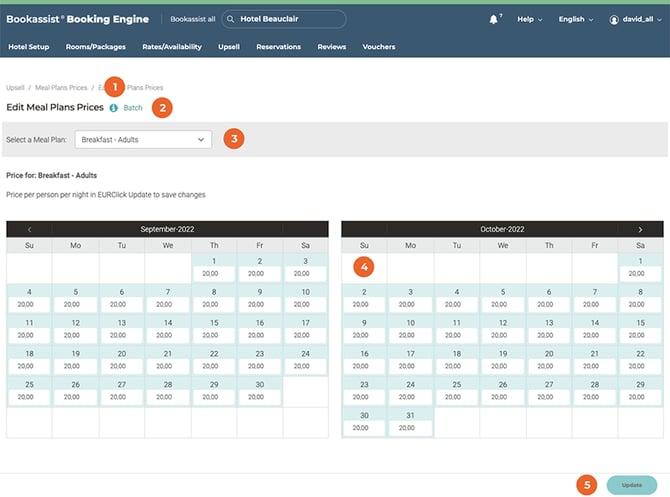
Connexion XML
La nouvelle page d'inventaire XML a également été mise à jour pour faciliter la gestion globale.
- Lien vers l'article de la Knowledge Base
- Nom et code de l'hôtel
- Sélection avec menu déroulant pour :
- Disponibilité et tarifs des chambres
- Réductions dynamiques
- Repas
- Extras
- Nouveau tableau contenant les données de disponibilité
- Bouton de téléchargement de l'inventaire
En Savoir Plus...

Mise à jour #5
Créer/modifier des bons d’achat
La nouvelle page Créer/Modifier les bons cadeaux a été mise à jour pour faciliter la gestion de vos bons cadeaux .
Cette section comporte trois fonctions différentes : Créer des bons cadeaux Modifier les bons cadeaux Mettre à jour le bon-cadeau
- Lien vers l'article de la Knowledge Base
- Bouton de modification permettant de changer les bons dans une langue différente (langue sélectionnée dans la liste déroulante).
- Menu déroulant pour les bons cadeaux
- Possibilité de ranger les bons cadeaux dans l'ordre désiré.
- Bouton Ouvrir/Fermer
- Définir le statut du bon cadeau
- Description du bon cadeau
- Termes du bon cadeau
- Valeur du bon cadeau
- Bouton Modifier le bon cadeau
- Bouton Créer un nouveau bon cadeau
- Bouton d'actualisation
En Savoir Plus...

Créer un bon cadeau
- Lien vers l'article de la Knowledge Base
- Nom du bon cadeau
- Description du bon cadeau(info-bulle présentée lors du survol de l'icône "i")
- Conditions du bon cadeau (info-bulle présentée lors du survol de l'icône "i")
- Valeur totale du bon cadeau
- Nouveau bouton "Supprimer le format" : sélectionnez le texte et supprimez tout format supplémentaire ajouté lors du collage depuis un autre endroit.
- Bouton de changement de photo et d'aperçu des photos
- Bouton Annuler (retour à la liste des bons cadeaux)
- Bouton d'actualisation
En Savoir Plus...

Créer/modifier des bons d’achat (Éditer les traductions)
- Lien vers l'article de la Knowledge Base
- Bouton d'édition permettant de modifier les bons dans une langue différente (langue sélectionnée dans la liste déroulante).
- Menu déroulant pour les bons cadeaux
- Astérisque indiquant les champs qui ont une version en anglais mais qui n'ont pas encore été traduits dans la langue sélectionnée
- Bouton Ouvrir/Fermer
- Nom du bon cadeau
- Description du bon cadeau(info-bulle présentée lors du survol de l'icône "i")
- Conditions du bon cadeau (info-bulle présentée lors du survol de l'icône "i")
- Nouveau bouton "Supprimer le format" : sélectionnez le texte et supprimez tout format supplémentaire ajouté lors du collage depuis un autre endroit.
- Bouton d'actualisation
En Savoir Plus...
.png?width=670&height=524&name=Create-Edit-Package-Vouchers-Translate%20(1).png)
Mettre à jour le bon-cadeau
- Lien vers l'article de la Knowledge Base
- Bouton de changement de photo et d'aperçu des photos
- Bouton Annuler (retour à la liste des bons cadeaux)
- Bouton Enregistrer les modifications
En Savoir Plus...

Mise à jour #6
Bons achetés
- Lien vers l'article de la Knowledge Base
- Onglet Afficher tout. Cet onglet affiche la liste complète des bons achetés
- Onglet Rechercher. Dans cet onglet, il sera possible de rechercher un bon en utilisant différents critères
- Bouton "Afficher tout". Cliquez sur ce bouton pour afficher tous les bons achetés dans l'onglet Afficher tout
- Tableau contenant les informations sur les bons-cadeaux
- Boutons permettant de trier les colonnes du tableau par ordre croissant ou décroissant
- Lorsque vous survolez une ligne, elle change de couleur pour mettre en évidence le contenu de cette ligne particulière
- Bouton de feuille de calcul. Cliquez ici pour télécharger la liste des bons-cadeaux au format Excel
En Savoir Plus...

- Recherche. Les utilisateurs peuvent effectuer une recherche en utilisant plusieurs critères
- Bouton de recherche. Cliquez sur ce bouton pour faire votre recherche
- Tableau contenant les résultats de la recherche

Résumé du bon-cadeau
- Lien vers l'article de la Knowledge Base
- Lien pour ramener l'utilisateur à la liste complète des bons-cadeaux
- Code du bon-cadeau qui renvoie au bon d'achat
- Lien vers le bon-cadeau du destinataire
- Lien Afficher les détails de la confirmation d'achat
- Options de mise à jour du bon-cadeau
- Liste déroulante permettant de sélectionner l'action "Mettre à jour le bon-cadeau ".
En Savoir Plus...

Mise à jour #7
Lits supplémentaires
- Lien vers l'article de la Knowledge Base
- Lien vers la gestion groupée
- Menu déroulant avec une barre de recherche pour trouver le tarif souhaité
- Calendrier plus grand et visuellement attrayant
- Bouton d'actualisation
En Savoir Plus...

Options de livraison des bons
- Lien vers l'article de la Knowledge Base
- Section des options de livraison
- Section des options de frais
- Champ pour les frais postaux qui peuvent s'appliquer. Seuls les entrées numériques sont autorisées.
- Bouton Soumettre toujours visible.
En Savoir Plus...

Mise à jour #8
Gestion des Utilisateurs
Tous les Utilisateurs
- Lien vers l'article de la Knowledge Base
- Onglets pour tous les utilisateurs et les nouveaux utilisateurs
- Mise en page améliorée du tableau des utilisateurs
- Bouton de mise à jour toujours visible

Nouvel Utilisateur
- Lien vers l'article de la Knowledge Base
- Onglets pour tous les utilisateurs et les nouveaux utilisateurs
- Mise en page améliorée du tableau des utilisateurs
- Bouton de mise à jour toujours visible
En Savoir Plus...
Mise à jour #9
Gestion Groupée
Etiquettes générales (bleues)
-
- Lien vers l'article de la Knowledge Base
- Sélecteur de règles de gestion groupée
- Nombre de règle à afficher
- Cliquez ici pour afficher les règles à définir
- Bouton de mise à jour. Le texte d'avertissement rouge sera remplacé dès qu'au moins une règle à mettre à jour aura été sélectionnée.
Étiquettes générales (vertes)
-
- Case contenant la règle à définir
- Cochez cette case pour mettre à jour cette règle particulière
- Sélectionnez une date de début et de fin pour la règle. Sélectionnez également les jours de la semaine pour appliquer la règle à ces jours spécifiques.

Étiquette par type de règle (orange)
Gestion Groupée des tarifs
- Sélectionnez un tarif
- prix/Ch/nuit
Gestion groupée des Disponibilités
- Sélecteur de groupe de disponibilité
- Définir la disponibilité
Gestion Groupée des lits supplémentaires
- Sélecteur de tarifs
- Entrée du pourcentage de lit supplémentaire
Gestion Groupée des durées de séjour
- Sélecteur de tarifs
- Champ de saisie de la durée minimale de séjour
Gestion Groupée des dates fermées aux arrivées
- Sélecteur de tarifs
- Sélecteur d'état ouvert/fermé
Gestion Groupée Ouverture/Fermeture des tarifs
- Sélecteur de tarifs
- Sélecteur d'état ouvert/fermé
Gestion Groupée des Prix de repas
- Sélecteur de repas
- Prix du repas
Gestion Groupée des Réductions dynamiques
En Savoir Plus...
Mise à jour #10
Politiques générales de l'hôtel
La page des politiques générales de l'hôtel est divisée en deux onglets :
- Politique d'annulation
- politique de confidentialité
Politique d'annulation
- Lien vers l'article de la base de connaissances de Bookassist
- Onglets pour la politique d'annulation et la politique de confidentialité
- Sélecteur de langue
- Sélecteur de politique d'annulation. Chaque option représente un modèle, laissez vide pour une politique de texte libre.
- Zone de saisie de la politique d'annulation.
- Mise à jour du CTA

politique de confidentialité
- Lien vers l'article de la base de connaissances de Bookassist
- Onglets pour la politique d'annulation et la politique de confidentialité
- Sélecteur de langue
- Champ de saisie de la politique de confidentialité. Ajoutez ici le lien vers la politique de confidentialité de l'hôtel.
- Mise à jour du CTA

En Savoir Plus...
Gérer les plans de repas
Mise en page cohérente sur toutes les pages des plans de repas. Navigation plus facile. Grande attention portée à la cohérence et à l'amélioration de l'expérience utilisateur.

- Lien vers l'article de la base de connaissances de Bookassist
- Instructions d'ajout pour cette page
- Liens vers :
- Ajouter un nouveau plan de repas
- Modifier l'ordre des plans de repas
- Définir l'âge maximum de l'enfant
- Filtrer le plan de repas par nom
- Commandes pour afficher ou masquer les plans de repas actifs et inactifs.
- Programme de repas actif
- Plan de repas inactif
- Modifier le CTA du plan de repas
Modifier/Ajouter un plan de repas
La modification ou l'ajout d'un plan de repas est presque le même processus. Mais l'ajout d'un plan de repas est un processus linéaire, tandis que la modification ne doit pas nécessairement suivre le même ordre d'étapes.
Le menu de navigation est désormais systématiquement présenté à gauche de la page, ce qui facilite la navigation et permet de comprendre en un coup d'œil la structure de la page.
Données de base

- Lien vers l'article de la base de connaissances de Bookassist
- Modifier/Ajouter un menu de navigation
- Nom du plan de repas
- Étiquette interne du plan de repas
- Type de plan de repas
- Statut du plan de repas (actif ou inactif)
- Zone de texte de description.
- Annuler et revenir aux CTA
Prix par défaut

- Lien vers l'article de la base de connaissances de Bookassist
- Modifier/Ajouter un menu de navigation
- Zone de configuration du prix par défaut pour les adultes
- Zone de configuration du prix par défaut pour les enfants
- Appel à l'action
Attribuer des chambres

- Lien vers l'article de la base de connaissances de Bookassist
- Modifier/Ajouter un menu de navigation
- Groupes de variations réductibles
- Tarifs au sein du groupe Variation
- Taux lié
- Appel à l'action
Commande
.jpg?width=670&height=465&name=meal-plan-add-order%20(1).jpg)
- Lien vers l'article de la base de connaissances de Bookassist
- Modifier/Ajouter un menu de navigation
- Liste des plans de repas
- Le plan de repas en cours de modification ou d'ajout (surligné en bleu) peut être réorganisé à partir d'ici.
- Appel à l'action
Traductions

- Lien vers l'article de la base de connaissances de Bookassist
- Modifier/Ajouter un menu de navigation
- Texte original. Il s'agit de la version anglaise du plan de repas.
- Espace permettant de traduire le plan repas dans les différentes langues de l'hôtel.
- Appel à l'action
Apprendre encore plus...
Modifier l'ordre des plans de repas

- Zone de réorganisation des plans de repas. Elle affiche à la fois les plans actifs et inactifs.
- Appel à l'action
En Savoir Plus...
Définir l'âge maximum de l'enfant

- Lien vers l'article de la base de connaissances de Bookassist
- Zone permettant de définir l'âge des enfants. Si l'âge est modifié et qu'il affecte soit le prix des chambres, soit le prix des formules repas, toute la zone jusqu'en bas est présentée.
- Nouveau lien direct pour gérer les chambres et les forfaits.
- Paquets concernés
- Nouveau lien direct pour gérer les plans de repas
- Plans de repas concernés
- Appel à l'action
En Savoir Plus...
Mise à jour #11
Remises dynamiques
La page des remises dynamiques a été entièrement rafraîchie. Elle présente désormais une présentation plus claire, ce qui rend les informations plus accessibles à l'utilisateur. Le tableau contenant les remises dynamiques peut être trié selon différents critères, ce qui facilite leur recherche et leur regroupement en conséquence.
La taille du texte a été augmentée pour le rendre plus lisible pour l'utilisateur.
Onglet Remises dynamiques
Tableau plus large, textes plus gros. Désormais désactivé. Les remises sont plus faciles à repérer.
Le tableau est triable. Interagissez avec les flèches ↕ pour trier selon différents critères.
- Lien vers l'article de la base de connaissances de Bookassist
- Onglet Remises dynamiques
- Onglet Afficher les packages
- Nouveau CTA de remise -> Ouvre une fenêtre modale
- Contrôlez l'état d'une ligne du tableau pour identifier facilement la ligne souhaitée.
- Attribuer des packages CTA -> Ouvre une fenêtre modale
- Modifier l'appel à l'action DD -> Ouvre une fenêtre modale
- Activer/désactiver les statuts de remise Appel à l'action
- Supprimer l'appel à l'action DD -> Il supprime une certaine remise dynamique
Affecter des packages

- Nom de remise dynamique
- Case à cocher Sélectionner tous les packages
- Onglet Packages standards
- Case à cocher Sélectionner tous les packages
- Forfait sélectionné
- Annuler l'appel à l'action
- Mettre à jour l'appel à l'action pour la remise
Nouvelle remise / Modifier

- Nom de remise dynamique
- Description dans les différentes langues
- Durée minimum du séjour
- La remise s'applique à
- Type de remise
- Montant de la remise
- Restriction de date de réservation
- Disponibilité
- Appliquer aux cases à cocher Lits supplémentaires/Plans de repas
- Annuler l'appel à l'action
- Mettre à jour l'appel à l'action pour la remise
Onglet Afficher les packages

- Lien vers l'article de la base de connaissances de Bookassist
- Onglet Remises dynamiques
- Onglet Afficher les packages
- Sélectionnez le champ Package avec capacité de recherche pour mieux filtrer et trouver le package souhaité
- Sélectionnez l'appel à l'action Dates, cela ouvre la page « Modifier les remises d'ouverture/fermeture ».
En Savoir Plus...
Mise à jour #12
Gérer les chambres et les tarifs
Les pages Gérer les chambres et les tarifs (anciennement appelées Administration des tarifs) ont été entièrement repensées. La présentation est désormais plus claire, ce qui rend les informations plus accessibles à l'utilisateur.
Il existe une hiérarchie appropriée d'éléments visuels sur l'écran, ce qui facilite la lecture et la compréhension du contenu et de la structure des chambres et des tarifs.

- Lien vers l'article de la base de connaissances de Bookassist
- Meilleures pratiques CTA -> Cela ouvre une fenêtre modale avec des informations supplémentaires sur cette page
- Ajouter un nouveau CTA de tarif -> Cette page sera décrite plus en détail dans ce document
- Réorganiser les offres/chambres -> Cette page sera décrite plus en détail dans ce document
- Définir l'âge maximum de l'enfant
- Boîte de filtre. Grâce à ce filtre, il sera plus facile de trouver les chambres et les tarifs souhaités
- Cases à cocher pour afficher ou masquer les tarifs avec différents statuts
- Actif
- Brouillon
- Saisonnier
- Compteur qui affiche le nombre total de tarifs affichés dans la liste ci-dessous
- Case à cocher pour sélectionner tous les tarifs, cela permettra à l'utilisateur de supprimer tous les tarifs à la fois
- Réduira ou développera tous les groupes de pièces (groupes de variantes) ci-dessous
- Nom du groupe de chambres (groupe de variations)
- Développer ou réduire le groupe
- Tarif au sein d'un groupe de chambres (groupe de variation)
- Modifier le CTA -> Cette page sera décrite plus en détail dans ce document
Suppression des tarifs
Après avoir vérifié un ou plusieurs tarifs, ceux-ci peuvent être supprimés de la zone rouge.
- Nombre total de tarifs à supprimer
- Annuler la suppression du CTA
- Supprimer les tarifs sélectionnés CTA

Modalité des meilleures pratiques

Statuts des tarifs
Les statuts tarifaires sont affichés avec différentes couleurs d'arrière-plan. Voici les trois statuts possibles :
- Actif
- Brouillon
- Saisonnier
Avant le nom du tarif, il peut y avoir une icône d'horloge :
- Horloge grise : le tarif a une date d'expiration définie (elle était violette dans la version précédente)
- Horloge rouge : le tarif est déjà expiré
Avant le CTA de modification, il peut y avoir une icône de chaîne, ce qui signifie que le tarif est un tarif parent et ne peut pas être supprimé. Le nom du tarif est dans une nuance de gris plus claire.
Exemples de statuts de taux actifs :

Exemples de statuts de taux désactivés :

Exemples de statuts de tarifs saisonniers :

Modification ou ajout d'un nouveau tarif
L'ajout ou la modification d'un tarif existant est un processus très similaire. Alors que la création d'un nouveau tarif est un processus séquentiel et doit être effectué étape par étape, lors de la modification d'un tarif, le processus ne doit pas nécessairement suivre un ordre séquentiel.
Voici les étapes à suivre pour modifier ou ajouter un nouveau tarif :
- Données de base
- Prix et lits supplémentaires
- Dates et restrictions
- Groupes et ordre
- Photos
- Traduction
- Méta-recherche et publication
Les captures d'écran affichées ici sont liées au processus d'édition de taux, mais sont presque identiques pour la création d'un nouveau taux.
Modification ou ajout d'un nouveau tarif
Données de base
Sur cette page, les données de base du tarif sont ajoutées.

- Lien vers l'article de la base de connaissances de Bookassist
- Étape d'édition/ajout en cours
- Entrez un nom de tarif
- Étiquette de taux interne
- Choisissez le tarif d'occupation.
- Choisissez la disponibilité à laquelle associer le tarif
- Affecter le tarif à un groupe de prix
- Zone pour fournir une description détaillée du tarif
- Annuler le CTA
- CTA expirant maintenant
- Étape précédente CTA
- Prochaine étape CTA
Prix et lits supplémentaires

- Lien vers l'article de la base de connaissances de Bookassist
- Étape d'édition/ajout en cours
- Zone de prix du tarif. Dans cette zone, le prix du tarif est déterminé et il peut être autonome ou lié à un autre prix du tarif.
- Espace pour ajouter un lit supplémentaire prix pour les adultes.
- Espace pour ajouter un lit supplémentaire prix pour les enfants.
- Espace Plans de repas
Dates et restrictions

- Lien vers l'article de la base de connaissances de Bookassist
- Étape d'édition/ajout en cours
- Zone pour déterminer les dates de début et d'expiration du tarif
- Zone permettant de déterminer le statut du tarif (Ouvert ou Fermé)
- Zone pour appliquer des restrictions au Tarif.
Groupes et ordre
Dans cette section, vous pouvez spécifier l'ordre dans lequel le tarif sera affiché sur la plateforme de réservation. Il vous suffit de faire glisser le tarif à l'emplacement souhaité.

- Lien vers l'article de la base de connaissances de Bookassist
- Étape d'édition/ajout en cours
- Zone de filtrage. Cela filtrera par groupes de chambres (et non par tarif)
- En cliquant ici, tous les groupes de salles seront réduits ou développés
- Groupe de chambres
- CTA pour ouvrir ou fermer le groupe de salles
- Surligné en vert, le tarif en cours de modification ou d'ajout
Lors du processus d'ajout d'un nouveau tarif, celui-ci s'affiche dans la partie supérieure de la page. Faites-le glisser et déposez-le à l'emplacement souhaité.

Photos
Chaque tarif peut présenter ses propres photographies. Cette section est conçue pour organiser les images au sein du tarif.
Album et galerie
Veuillez utiliser cet espace pour choisir les photos que vous souhaitez inclure dans le tarif. Vous pouvez simplement les faire glisser de la colonne de gauche vers la droite. Vous pouvez réorganiser les photos dans la colonne de droite comme vous le souhaitez pour qu'elles apparaissent dans la plateforme de réservation.
Les photos de faible qualité (moins de 2024 px de large) sont barrées, elles ne s'afficheront que dans les versions V2 et V10. Dans le passé, il était permis de télécharger sur le système des photos de qualité inférieure, actuellement seules les images d'au moins 2048 px de large sont autorisées.

- Lien vers l'article de la base de connaissances de Bookassist
- Étape d'édition/ajout en cours
- Onglet Galerie d'albums
- Section Photos disponibles
- Section Photos de tarifs sélectionnés
- Ici, vous pouvez filtrer par nom d'image, ce qui facilite le processus de sélection des photos pour le tarif
- Conteneur de photos disponibles
- Conteneur de photos sélectionnées
Télécharger des photos
Vous pouvez télécharger des photos ici pour les utiliser ultérieurement dans le tarif.

- Lien vers l'article de la base de connaissances de Bookassist
- Étape d'édition/ajout en cours
- Onglet Télécharger des photos
- Zone de téléchargement de photos. Faites glisser et déposez les photos ici ou utilisez plutôt le bouton CTA Télécharger le fichier
- Voici à quoi cela ressemble une fois qu'une photo est téléchargée
Légendes des photos
Les légendes des photos sont disponibles sur la plateforme de réservation. Ici, vous pouvez ajouter des légendes pour n'importe quelle langue active.

- Lien vers l'article de la base de connaissances de Bookassist
- Étape d'édition/ajout en cours
- Onglet Légendes des photos
- Sélecteur de langue
- Légende par zone photo
Traduction
Dans cette section, il est possible d'ajouter une version traduite du tarif. La colonne de gauche affichera la version originale en anglais, et la colonne de droite vous permettra de la traduire.

- Lien vers l'article de la base de connaissances de Bookassist
- Étape d'édition/ajout en cours
- Texte original en anglais. Il sert de référence pour les autres langues
- Zone de traductions. Sélectionnez la langue souhaitée et ajoutez la traduction.
- Sélecteur de langue
Méta-recherche et publication
Dans cette section, nous pouvons trouver les options de Metasearch.

- Lien vers l'article de la base de connaissances de Bookassist
- Étape d'édition/ajout en cours
- Tripconnect et Trivago
- Réservation instantanée
Lors de l'ajout d'un nouveau tarif, les appels à l'action dans la barre inférieure sont différents.

- Annuler le CTA
- Publier ce tarif
- Enregistrer le brouillon non publié
- Retour CTA
Réorganiser les offres/chambres
Sur cette page, les tarifs et les groupes de chambres peuvent être réorganisés pour correspondre à l'ordre sur la page Sélectionner les chambres de la plateforme de réservation.
Faites simplement glisser et déposez un tarif ou un groupe de chambres à l'emplacement souhaité.

- Lien vers l'article de la base de connaissances de Bookassist
- Étape d'édition/ajout en cours
- En cliquant ici, tous les groupes de salles seront réduits ou développés
- Groupe de chambres (Groupe de variations)
- Développer ou réduire le groupe
- Taux
Si tous les groupes de pièces sont réduits, il est plus facile de les réorganiser :

En Savoir Plus...
Mise à jour #13
Recherche de réservations
En accédant à la page "Rechercher des réservations", vous trouverez un formulaire interactif pour rechercher des réservations, soit par Arrivées, soit par Date de Réservation.

Après avoir cliqué sur "CTA Afficher", les résultats de la recherche s'afficheront sous le formulaire (comme indiqué ci-dessous).

- Lien vers l'article HubSpot
- Rechercher par Arrivées ou Date de Réservation
- CTA pour afficher les résultats de la recherche
- Cochez cette case et...
- Ajouter un commentaire optionnel pour le mettre à jour
- Afficher les détails de la carte
- Afficher les détails de la réservation
- Référence de réservation (en rouge si annulée)
- Statut "Envoyé au PMS"
- CTA de mise à jour pour mettre à jour le commentaire de réservation optionnel.
En Savoir Plus...
Mise à jour #14
Rapports de réservation
Dans le cadre de cette mise à jour de la page de rapports, nous avons supprimé de nombreux rapports devenus redondants en raison de leur disponibilité dans Bookassist Intelligence. Cette mise à jour sert également à promouvoir notre plateforme de rapports avancée. Veuillez noter que les rapports contenant des données sensibles au RGPD ont été conservés.

- Lien vers l'article HubSpot
- Dans cette zone, nous faisons la promotion de Bookassist Intelligence et encourageons nos clients à commencer à utiliser cette plateforme. Cette boîte contient les éléments suivants :
- Lien vers Bookassist Intelligence
- Adresse e-mail du support Bookassist
- Modal qui affiche les rapports désormais disponibles uniquement dans BI
- Sélecteur de type de rapport
- Sélecteur de rapport
- Sélecteur de type de réservation
- Date de réservation
- Date d'arrivée
- Sélecteur de dates. Ici, une période peut être spécifiée.
- Télécharger. C'est le seul CTA disponible pour ces rapports, car ils ne sont pas affichés sur BEX.
En Savoir Plus...
Mise à jour #15
Gérer les réservations
La mise en page de cette page a été améliorée, s'intégrant visuellement au reste des pages de l'extranet. L'ordre des éléments est désormais plus logique et intuitif, ce qui améliore l'expérience utilisateur.

- Lien vers l'article HubSpot
- Rechercher par date d'arrivée, date de réservation et date de départ
- Sélecteur "De" (date)
- Sélecteur "À" (date)
- Nombre de réservations par recherche
- Bouton de recherche
- Statut : à partir d'ici, vous pouvez trier par statut ou filtrer par Confirmé ou Annulé
- Référence de réservation : rechercher et trier les références de réservation
- Colonne Action : Dans une position plus visible que dans la version précédente
- Nom du client : rechercher et trier par nom de client
- E-mail : rechercher et trier par e-mail du client
- Arrivée : rechercher et trier par date d'arrivée
- Départ : rechercher et trier par date de départ
- Date de réservation : rechercher et trier par date de réservation
- Référence de réservation. Ceci ouvre la page Détail de la réservation avec les détails de cette réservation spécifique
- Menu déroulant Actions
- Renvoyer l'e-mail de confirmation
- Détails de la carte
Détail de la réservation
Dans le cadre de la restructuration de l'extranet, cette page a été mise à jour et améliorée en termes d'interface et d'expérience utilisateur. Elle est davantage intégrée au reste des pages de l'extranet, ce qui améliore la cohérence avec le reste de l'environnement.

- Lien vers l'article HubSpot
- Case à cocher pour commentaire supplémentaire
- Ici, vous pouvez ajouter un commentaire supplémentaire à ce détail de réservation
- Carte. De là, vous pouvez accéder aux informations de carte de crédit liées à la réservation
- Référence : Ici, la référence de réservation est affichée, ainsi que la politique d'annulation de l'hôtel
- Résumé de la réservation, contenant des informations pertinentes sur la réservation, comme les dates d'arrivée et de départ, les chambres réservées, le prix par chambre, etc.
- Demande. Ici sont enregistrées toutes les demandes spéciales du client
- Coût total de la réservation (détails du bon inclus si applicable)
- Coordonnées du client, il capture toutes les informations pertinentes demandées au client lors du processus de réservation
- Détails de facturation du client
- Le CTA de mise à jour a été déplacé vers le bas de la page, pour rendre la navigation cohérente avec le reste de l'extranet.
